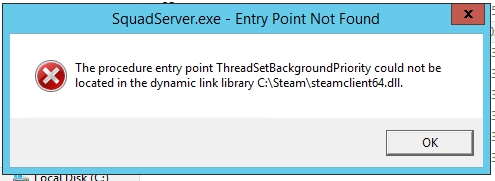Dat integréiert Grafikformat EPS (Encapsulated PostScript) ass geduecht fir Biller ze drécken a fir Datenaustausch tëscht verschiddene Programmer fir Bildveraarbechtung entworf ze sinn, eng Aart Virgänger vu PDF. Loosst eis kucken wéi eng Uwendungen Dateien mat der spezifizéierter Erweiderung kënne weisen.
EPS Uwendungen
Et ass net schwéier ze roden, datt EPS-Format Objete fir d'éischt vun de Grafikredaktoren kënnen opgemaach ginn. Och d'Obsiicht vun Objekter mat der spezifizéierter Extensioun gëtt vu verschiddenen Image Viewer ënnerstëtzt. Awer déi korrekt ugewisen ass et ëmmer nach duerch d'Interface vu Software Produkter vun Adobe, deen den Entwéckler vun dësem Format ass.
Method 1: Adobe Photoshop
Dee bekanntste Grafikredaktor deen d'Akapsuléiert PostScript ënnerstëtzt ass Adobe Photoshop, den Numm ass de Stot Numm vun enger ganzer Grupp vu Programmer ähnlech a Funktionalitéit ginn.
- Start Photoshop. Klickt op de Menü DateiAn. Als nächst gitt op "Open ..."An. Dir kënnt och d'Kombinatioun benotzen Ctrl + O.
- Dës Aktiounen starten d'Bildöffnungsfenster. Fannt d'Hard Drive a markéiert den EPS Objet dat Dir wëllt weisen. Press "Open".

Amplaz vun den uewe genannten Aktiounen, kënnt Dir och einfach verschlësselte verschlësselte PostScript vum "Explorer" oder engem aneren Datei Manager an der Photoshop Fenster dréien a loossen. An dësem Fall ass de lénksen Maustast (LMB) muss presséiert ginn.
- Eng kleng Fënster mécht op "Rasterize EPS Format". Et spezifizéiert d'Impor-Astellunge fir de Encapsulated PostScript Objet. Ënner dësen Optiounen sinn:
- Héicht;
- Breet
- Erlaabnes;
- Faarfmodus etc.
Wann Dir wëllt, kënnen dës Astellungen ugepasst ginn, awer nach ass dat net néideg. Klickt just "OK".
- D'Bild gëtt duerch d'Adobe Photoshop Interface ugewisen.




Method 2: Adobe Illustrator
E Vektorgrafikinstrument Adobe Illustrator ass deen éischte Programm fir EPS Format ze benotzen.
- Lancéiere Illustrator. Klickt Datei am Menu. An der Lëscht, klickt "Open "An. Wann Dir gewinnt sidd Hot Schlësselen ze benotzen, kënnt Dir déi spezifizéiert Manipulatiounen amplaz benotzen Ctrl + O.
- Eng typesch Fënster fir en Objet opzemaachen ass gestart. Gitt op wou EPS läit, wielt dëst Element a dréckt "Open".
- E Message kann optrieden datt d'Dokument keen agebaute RGB Profil huet. An derselwechter Fënster wou d'Message erschéngt, kënnt Dir d'Situatioun korrigéieren andeems Dir déi néideg Astellunge setzt, oder Dir kënnt d'Warnung ignoréieren andeems Dir direkt klickt "OK"An. Dëst wäert net op d'Ouverture vum Bild beaflossen.
- Duerno ass d'kapsuléiert PostScript Bild verfügbar fir duerch d'Illustrator Interface ze gesinn.




Method 3: CorelDRAW
Vun Drëtt-Partei Grafikredaktoren, déi net mat Adobe verbonne sinn, öffnet d'CorelDRAW EPS Applikatioun déi korrekt an ouni Feeler.
- Open CorelDRAW. Klickt Datei uewen an der Fënster. Wielt aus der Lëscht "Open ..."An. An dësem Softwareprodukt, sou wéi och an der uewendriwwer, funktionnéiert et Ctrl + O.
- Ausserdeem, fir an d'Fënster ze goen fir e Bild opzemaachen, kënnt Dir d'Ikon an der Form vun engem Dossier benotzen, deen um Panel steet, oder andeems Dir op d'Inscriptioun klickt "Maacht en aaneren op ..." an der Mëtt vun der Fënster.
- D'Eröffnungsinstrument erschéngt. An et musst Dir goen wou et EPS ass a markéiert et. Als nächst klickt "Open".
- Eng Importfenster erschéngt a gefrot wéi genau den Text sollt importéiert ginn: als, tatsächlech, Text oder als Kéiren. Dir kënnt keng Ännerunge maachen an dëser Fënster, a reegen "OK".
- Den EPS Bild ass duerch CorelDRAW ze gesinn.





Method 4: FastStone Image Viewer
Ënner de Programmer fir d'Biller ze gesinn, kann de FastStone Image Viewer Applikatioun EPS manipuléieren, awer et weist net ëmmer d'Inhalter vum Objekt korrekt a berécksiichtegt all Formatnormen.
- Start de FastStone Image Viewer. Et gi verschidde Weeër fir e Bild opzemaachen. Zum Beispill, wann de Benotzer benotzt gëtt fir Aktiounen duerch de Menü ze maachen, da klickt Datei, an dann op der Lëscht déi opmaacht, wielt "Open".

Déi, déi gär Hot Schlësselen manipuléieren, kënnen drécken Ctrl + O.
Eng aner Optioun involvéiert op d'Ikon ze klicken. "Datei opmaachen", déi d'Form vun engem Verzeechnes hëlt.
- An all dëse Fäll fänkt d'Fenster fir d'Bild opzemaachen. Plënnert op wou d'EPS läit. Mat Encapsulated PostScript gepréift, klickt "Open".
- Gitt an den Verzeechnes fir dat gewielt Bild duerch den agebauter Dateemanager ze fannen. Iwwregens, fir heihinner ze goen, ass et net néideg d'Offnungsfenster ze benotzen, sou wéi uewe gewisen, awer Dir kënnt de Navigatiounsberäich benotzen, an deem d'Direktairen an enger Bamform sinn. Am richtegen Deel vun der Programmfenster, wou d'Elementer vum ausgewielten Verzeechnes direkt sinn, musst Dir de gewënschten Encapsulated PostScript Objet fannen. Wann et gewielt gëtt, gëtt e Bild am Previewmodus am ënneschten lénks Eck vum Programm ugewisen. Duebelklick op en Objet LMB.
- D'Bild gëtt iwwer de FastStone Image Viewer Interface ugewisen. Leider, wéi zum Beispill am Bild hei drënner, gëtt den Inhalt vun EPS net ëmmer richteg an dem spezifizéierte Programm ugewisen. An dësem Fall kann de Programm nëmme fir Testvisioun benotzt ginn.




Method 5: XnView
Méi korrekt, EPS Biller ginn duerch d'Interface vun engem anere staarken Image Viewer ugewisen - XnView.
- Lancéiere Xenview. Press Datei klickt op "Open" oder soss Ctrl + O.
- Eng Ouverture Fënster erschéngt. Réckelen op do wou d'Element sëtzt. Nodeems Dir EPS gewielt hutt, klickt "Open".
- D'Bild gëtt duerch d'Applikatioun Interface ugewisen. Et ass ganz korrekt ugewisen.



Dir kënnt den Objet och mat dem agebauter Dateemanager Xenview kucken.
- Mat der Säit Navigatiounsbar, wielt den Numm vum Disk op deem de gewënschten Objet steet, an zweemol klickt duerno LMB.
- Als nächst maacht Dir mat den Navigatiounsinstrumenter an der lénkser Fenster vun der Fënster, navigéiert an den Ordner wou dëst Bild steet. Um ieweschte rietsen Deel vun der Fënster ginn d'Nimm vun den Artikelen déi dësen Dossier enthält ugewisen. Nodeems Dir de gewënschten EPS gewielt hutt, kann hiren Inhalt am ënneschten riets Beräich vun der Fenster gesi ginn, wat speziell entwéckelt ass fir Objete vir ze kucken. Fir déi voll Gréisst Bild ze gesinn, Duebelklick LMB vum Element.
- Duerno ass d'Bild verfügbar fir a voller Gréisst ze gesinn.



Method 6: LibreOffice
Dir kënnt och d'Biller mat der EPS Extensioun mat de LibreOffice Office Suite Tools kucken.
- Lancéiert d'initial Libre Office Fenster. Klickt "Datei opmaachen" am Säitmenü.

Wann de Benotzer et léiwer de Standardhorizont Menü ze benotzen, da klickt an dësem Fall Dateian dann an der neier Lëscht klickt "Open".

Eng aner Optioun gëtt d'Fäegkeet fir d'Offnungsfenster ze aktivéieren andeems Dir wielt Ctrl + O.
- D'Startfenster ass aktivéiert. Gitt op wou d'Element befënnt, wielt EPS a klickt "Open".
- D'Bild ass verfügbar fir an der Applikatioun LibreOffice Draw ze gesinn. Awer den Inhalt gëtt net ëmmer richteg ugewisen. Besonnesch ënnerstëtzt Libre Office net den Affichage vu Faarf beim EPS opzemaachen.


Dir kënnt d'Aktivatioun vun der Ëffnungsfenster duerchbréngen andeems Dir d'Bild vum "Explorer" an dat initial Libre Office Fenster dréckt. An dësem Fall gëtt d'Bild op exakt déiselwecht Aart ugewisen wéi hei uewe beschriwwen.

Dir kënnt d'Bild och kucken andeems Dir d'Schrëtt net an der Haaptrei Libre Office Fenster, awer direkt an der LibreOffice Draw Applikatioun Fenster.
- Nodeems Dir d'Haaptfenster vum Libre Office gestart hutt, klickt op d'Inskriptioun am Block Erstellt am Säitmenü "Zeechnen Zeechnen".
- Den Draw Tool gëtt ageschalt. Och elo hei ginn et e puer Optiounen fir ze handelen. Als éischt kann Dir op d'Ikon klicken an der Form vun engem Dossier am Panel.

Et gëtt och d'Méiglechkeet fir ze benotzen Ctrl + O.
Um Enn kënnt Dir ronderëm réckelen Datei, an da klickt op d'Lëscht item "Open ...".
- Eng Ouverture Fënster erschéngt. Fannt den EPS an deem, nodeems Dir gewielt hutt, klickt "Open".
- Dës Aktiounen bewierken datt d'Bild ugewise gëtt.




Awer am Libra Office kënnt Dir och e Bild vun der spezifizéierter Format mat enger anerer Applikatioun kucken - Writer, déi haaptsächlech déngt fir Textdokumenter opzemaachen. True, an dësem Fall wäert den Algorithmus vun der Handlung ënnerschiddlech sinn.
- An der Haaptfenster vum Libre Office am Säitmenü am Block Erstellt klickt auszeschalten "Dokument Schrëftsteller".
- LibreOffice Writer gëtt lancéiert. Op der Säit déi opgemaach ass, klickt op d'Ikon. Setzt Bild.

Dir kënnt och op Insertéieren a wielt eng Optioun "Bild ...".
- Tool fänkt un Setzt BildAn. Navigéiert op wou de verschlësselte PostScript-Objet läit. Nom Highlighting klickt op "Open".
- D'Bild gëtt am LibreOffice Writer ugewisen.




Method 7: Hamster PDF Reader
Déi nächst Applikatioun déi verschlësselte PostScript-Biller kann weisen, ass Hamster PDF Reader, deenen hir primär Aufgab ass PDF Dokumenter ze gesinn. Awer trotzdem kann hatt d'Aufgab an dësem Artikel berücksichtegen.
Download Hamster PDF Reader
- Start Hamster PDF Reader. Weider kann de Benotzer d'Offnungsoptioun wielen, déi hien als bequem fir sech selwer ugeet. Als éischt kënnt Dir op d'Inscriptioun klickt "Open ..." an der zentraler Regioun vun der Fënster. Dir kënnt och benotze wann Dir op d'Ikon mam exakt selwechten Numm an der Form vun engem Katalog klickt op der Toolbar oder am Schneller Access Panel. Eng aner Optioun involvéiert d'Benotzung Ctrl + O.

Dir kënnt iwwer de Menü handelen. Fir dëst ze maachen, klickt Dateian dann "Open".
- D'Objekt Startfenster ass aktivéiert. Gitt an d'Géigend wou de verschlësselte PostScript ass. Nodeems Dir dëst Element gewielt hutt, klickt "Open".
- Den EPS Bild ass verfügbar fir am PDF Reader ze gesinn. Et gëtt korrekt ugewisen an esou no wéi méiglech un Adobe Standards.



Dir kënnt och opmaachen andeems Dir EPS an der PDF Lieser Fenster dréint a erofgeet. An dësem Fall geet d'Bild direkt op ouni zousätzlech Fensteren.

Method 8: Universal Viewer
Encapsulated PostScript kann och mat e puer Programmer ugesi ginn genannt Universal Datei Viewer, besonnesch mat der Universal Viewer Applikatioun.
- Lancéiert den Universal Viewer. Klickt op d'Ikon, dat an der Toolbar a Form vun engem Dossier presentéiert gëtt.

Dir kënnt och benotzen Ctrl + O oder sequenziell duerch d'Artikele goen Datei an "Open".
- D'Fënster fir den Objet opzemaachen erschéngt. Et sollt sech op den Objet relativ bewegen, zu deem d'Aufgab vun der Entdeckung ass. Nodeems Dir dëst Element gepréift hutt, klickt "Open".
- D'Bild gëtt iwwer de Universal Viewer Interface ugewisen. True, et ass och keng Garantie datt et no all Normen ugewise gëtt, well Universal Viewer keng spezialiséiert Uwendung ass fir mat dësem Typ Datei ze schaffen.



D'Aufgab kann och geléist ginn andeems en de verschlësselte PostScript-Objet vum Explorer an den Universal Viewer dréckt a erofgeet. An dësem Fall fënnt d'Ouverture méi séier an ouni d'Noutwendegkeet aner Aktiounen am Programm ze maachen, sou wéi et war wann d'Datei duerch d'Eröffnungsfenster gestart gouf.

Wéi kann aus dëser Iwwerpréiwung beurteelt ginn, ënnerstëtzt eng zimlech grouss Zuel vu Programmer vu verschiddenen Orientatiounen d'Fäegkeet EPS Dateien ze gesinn: Grafik Editoren, Software fir Biller ze gesinn, Wuertprozessoren, Büro Suiten, Universal Viewer. Trotzdem, trotz der Tatsaach datt vill vun dëse Programmer Ënnerstëtzung fir dat verschlësselte PostScript Format hunn, net all vun hinnen hunn d'Astellungsaufgab korrekt, am Aklang mat all Normen. Et ass garantéiert eng héichqualitativ a korrekt Display vum Inhalt vun der Datei ze kréien, Dir kënnt nëmmen d'Software Produkter vun Adobe benotzen, déi den Entwéckler vun dësem Format ass.